Bên cạnh những cái tiến về mặt thiết kế lẫn phần cứng, phần mềm trên Samsung Galaxy S6 cũng được chăm chút nhiều hơn, trong đó có một số tính năng hay mà người dùng nên trải nghiệm.
Trong cuộc chạy đua smartphone, các hãng sản xuất không chỉ đánh vào cấu hình phần cứng mà còn chú trọng đến cả phần mềm và tính năng hỗ trợ. Những yếu tố thêm thắt này lại chính là thứ tô điểm thêm cho sản phẩm của họ, đem lại nhiều trải nghiệm cho người dùng hơn cũng như để đánh dấu thương hiệu.
1. Bảo mật vân tay
Nói đến các tính năng hay trên Galaxy S6 thì không thể bỏ qua tính năng bảo mật vân tay. Smartphone càng ngày càng gắn bó và chứng minh được mình là trợ thủ đắc lực của con người, chính vì thế hầu như mọi thông tin dữ liệu của người dùng đều nằm trong thiết bị di động này. Và tất nhiên sự xuất hiện của tính năng bảo mật vân tay là hoàn toàn cần thiết và an toàn hơn nhiều so với bảo mật bằng mật khẩu.

Cảm biến vân tay tích hợp bên trong nút Home.
Tính năng nhận dạng vân tay đã từng góp mặt trên siêu phẩm Galaxy S5, tuy nhiên cảm biến trên thiết bị này vẫn chưa hoàn hảo, kém nhạy và hơi bất tiện khi phải vuốt ngón tay trên cảm biến. Rút kinh nghiệm từ sản phẩm đi trước, Samsung đã cải tiến hoàn toàn tính năng này để người dùng được trải nghiệm tốt hơn. Cảm biến vân tay trên Galaxy S6 giờ đây đã hoàn thiện hơn sản phẩm đi trước, người dùng chỉ cần chạm để máy nhận diện vân tay thay vì phải vuốt. Qua quá trình sử dụng, GenK nhận thấy tốc độ nhận diện vân tay trên Galaxy S6 rất nhanh và chính xác, thời gian chỉ khoảng nửa giây và hầu như chỉ cần chạm nhẹ ngón tay vào là cảm biến đã nhận diện được.
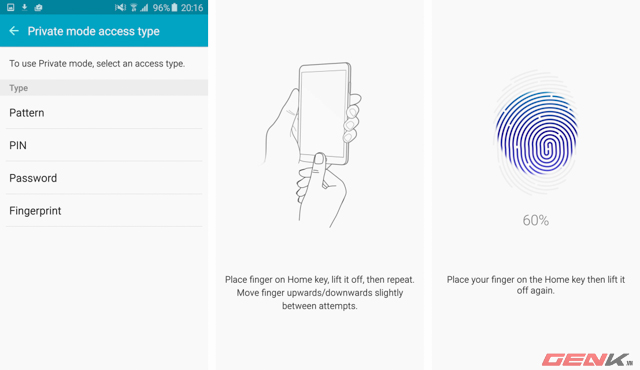
Bên cạnh đó, Samsung Galaxy S6 còn có tính năng Private Mode, cho phép người dùng ẩn đi một số dữ liệu tránh người ngoài thấy và truy cập được, chẳng hạn như hình ảnh, video, nhạc, các file ghi âm, hoặc một số thư mục và tập tin khác...Để kích hoạt tính năng này, người dùng có thể vào mục Settings (Cài đặt) trên máy, chọn mục Privacy and safety (Riêng tư và an toàn) và bật Private Mode (chế độ riêng tư). Lưu ý, người dùng cũng phải chọn tính năng Auto disable (Tự động Tắt) để máy sẽ tự động ẩn thư mục riêng tư mỗi khi tắt màn hình.
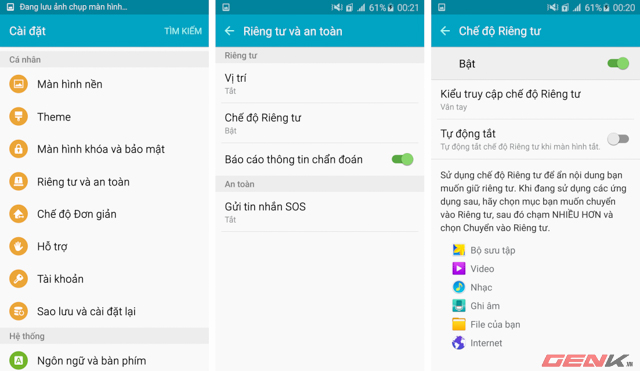
Ví dụ để ẩn một tấm ảnh trong Gallery, người dùng chỉ việc vào chọn một tấm hình, sau đó chạm vào More (Nhiều hơn) và chọn Move to Private (Chuyển vào riêng tư). Từ bây giờ, các tập tin hình ảnh được chuyển sang riêng tư sẽ không hiện hữu trong Gallery nữa. Để xem được ảnh trong thư mục Private, người dùng cần vào lại mục cài đặt ban đầu và bỏ chọn tính năng Auto disable, khi này máy sẽ yêu cầu xác thực mật khẩu hoặc nhận diện vân tay để xác định đúng chủ nhân của máy.
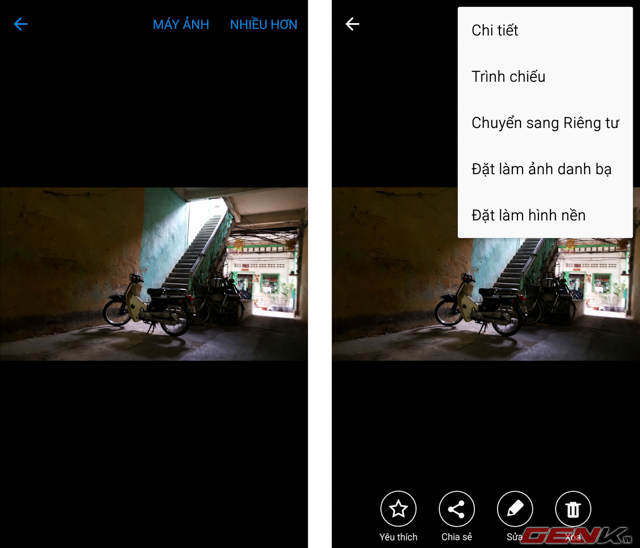
2. Smart Switch
Trước đây, khi người dùng có nhu cầu đổi sang điện thoại mới, công việc đầu tiên họ làm là sao lưu dữ liệu từ thiết bị cũ bằng cách copy hết danh bạ, nhạc, video, hình ảnh...sang máy tính, rồi lại từ máy tính chuyển sang cho thiết bị mới. Để giảm bớt công đoạn chuyển dữ liệu cho người dùng, Samsung đã đưa ra giải pháp Smart Switch - truyền tải dữ liệu không dây giữa 2 thiết bị di động. Điểm hay của ứng dụng này là không những hỗ trợ giữa các thiết bị Android mà còn hỗ trợ cả iOS nữa (thông qua cáp OTG), Smart Switch cho phép truyền dữ liệu về từ iCloud cũng như từ iTunes trên PC và Mac.
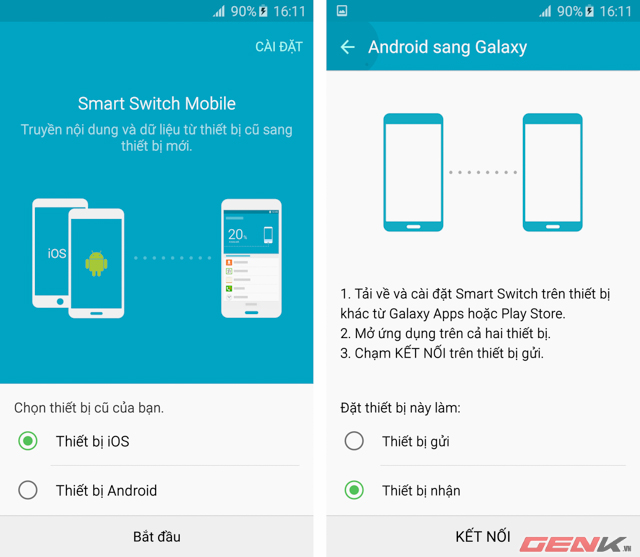
Để sử dụng được tính năng này cũng rất đơn giản, chỉ cần 2 thiết bị Android có ứng dụng Smart Switch là đã có thể kết nối được với nhau mà không cần Wi-Fi (thiết bị nào đóng vai trò chuyển dữ liệu sẽ kiêm luôn Wi-Fi Hotspot, người dùng nên để 2 thiết bị gần nhau, không nên để xa quá 20 cm). Tải ứng dụng Smart Switch trên kho Play Store.
GenK đã thử nghiệm Smart Switch để chuyển dữ liệu từ Google Nexus 5 sang máy Samsung Galaxy S6, thật bất ngờ là tốc độ truyền tải của ứng dụng này khá nhanh. Với tổng lượng file nhạc khoảng 1,12GB, tiến trình chuyển dữ liệu chỉ tốn chưa tới 5 phút.
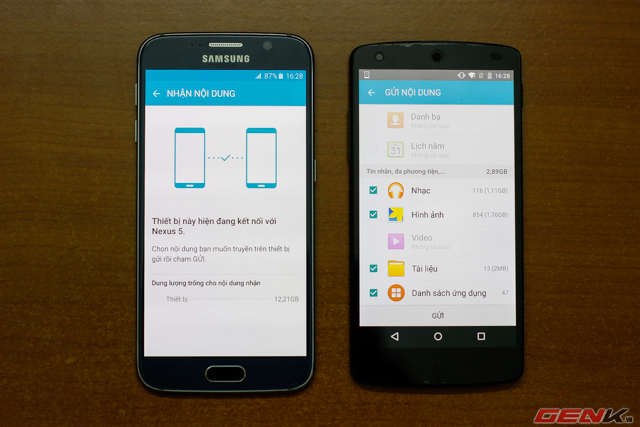
2 máy kết nối qua Smart Switch.
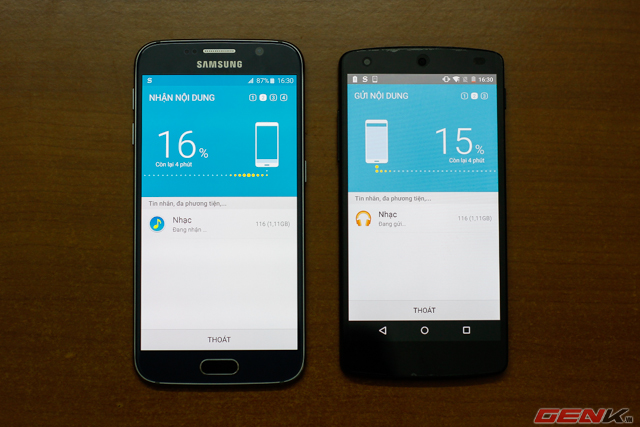
Bắt đầu tiến trình chuyển dữ liệu.
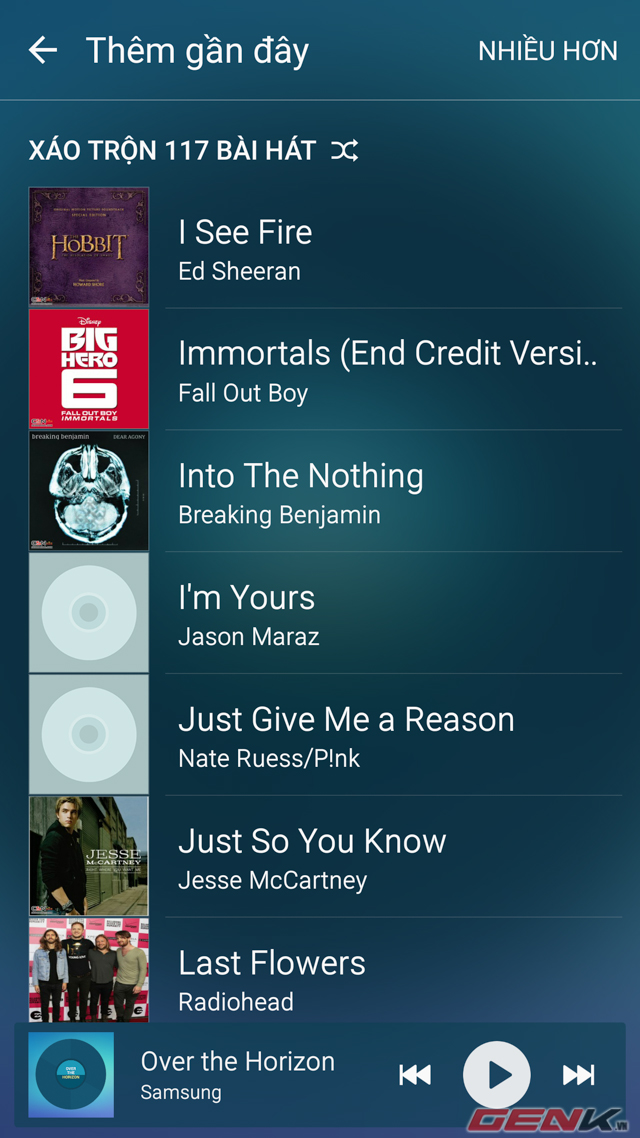
Galaxy S6 đã nhận được trọn các bài hát sau khi chuyển dữ liệu xong.
3. S Health
Thời gian gần đây, vấn đề sức khỏe luôn được các công ty phần mềm chú trọng phát triển trên các thiết bị di động để người dùng có thể theo dõi tình trạng sức khỏe của mình một cách tiện lợi hơn. Samsung cũng tham gia vào cuộc chạy đua này và bằng chứng là họ đã từng đưa tính năng S Health cùng cảm biến đo nhịp tim vào Galaxy S5 trong năm 2014.


Cảm biến đo nhịp tim trên Galaxy S6 đang hoạt động.
Tiếp tục cuộc chạy đua chăm sóc sức khỏe, S Health một lần nữa được Samsung đưa vào Galaxy S6. Tuy nhiên lần này có đôi phần cải thiện hơn. Tốc độ đo nhịp tim của cảm biến đã nhanh hơn so với phiên bản trước. Tuy nhiên về tính chính xác thì có lẽ không chắc chắn 100% như các thiết bị y tế chuyên dụng. GenK đã có một bài thử nghiệm nhỏ khi đang bình thường và sau khi tập thể thao, nhịp tim đo được ở 2 trạng thái này hoàn toàn khác nhau, có thể thấy được cảm biến đã hoạt động tốt phần việc của mình.
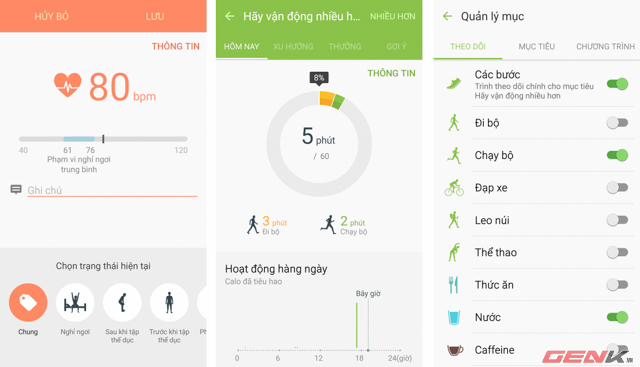
Bên cạnh việc đo nhịp tim, S Health còn đếm số bước đi và tính toán số lượng vận động của người dùng trong một ngày. Nếu vận động hoặc di chuyển quá ít, Galaxy S6 sẽ thông báo và khuyến khích người dùng nên vận động nhiều hơn. Ngoài ra, ứng dụng này còn có thêm nhiều tính năng khác, gồm theo dõi quá trình ngủ của người dùng (bằng thiết bị đeo tay thông minh hoặc người dùng có thể tự thiết lập bằng tay mỗi ngày trên máy giờ ngủ và giờ thức giấc), theo dõi lượng nước đã uống, đo lượng oxy trong máu, huyết áp...
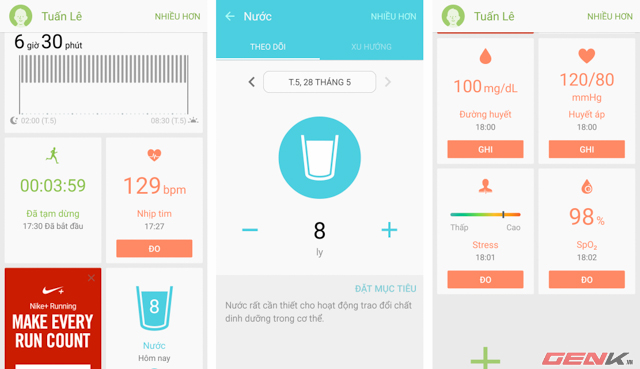
NỔI BẬT TRANG CHỦ

Cùng nhận tiền của NASA để sản xuất tàu vũ trụ, SpaceX thành công lớn còn Boeing lỗ nặng
Boeing đứng trước những sóng gió lớn nếu không hoàn thành dự án Starliner của mình.

iPhone 14 Pro Max phát nổ khiến người dùng bị thương
